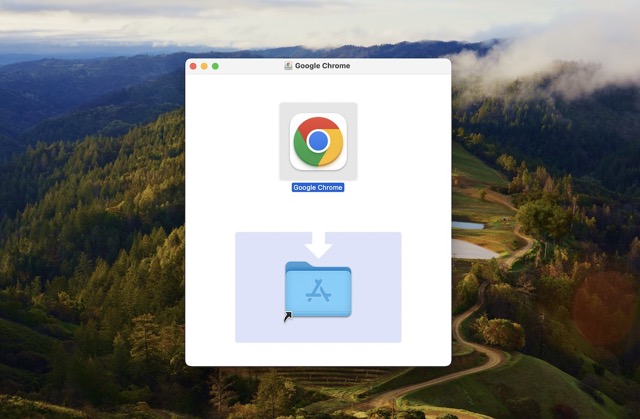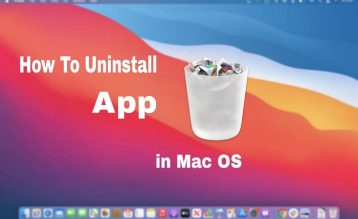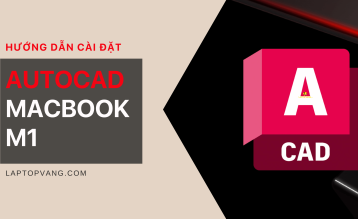Google Chrome là trình duyệt web được ưa chuộng nhất hiện nay, nổi bật với khả năng đồng bộ hóa, bảo mật và cá nhân hóa vượt trội. Để cài Chrome cho MacBook thì vô cùng đơn giản.

Hướng dẫn cách tải phiên bản Google Chrome phù hợp cho MacBook
Mục lục
1. Ưu điểm vượt trội của Google Chrome
- Tìm kiếm tối ưu: Nhanh, chính xác, bởi vì chính Google đã tạo ra nó.
- Đồng bộ cực tốt: Mọi thiết bị – một Chrome.
- Riêng tư: Chế độ ân danh, không dấu vết.
- Cá nhân hóa cao: Đa dạng chủ đề tuỳ chọn
- Kho tiện ích lớn: Vô tận khả năng
- Hiệu suất: Nhanh chóng trên mọi MacBook.
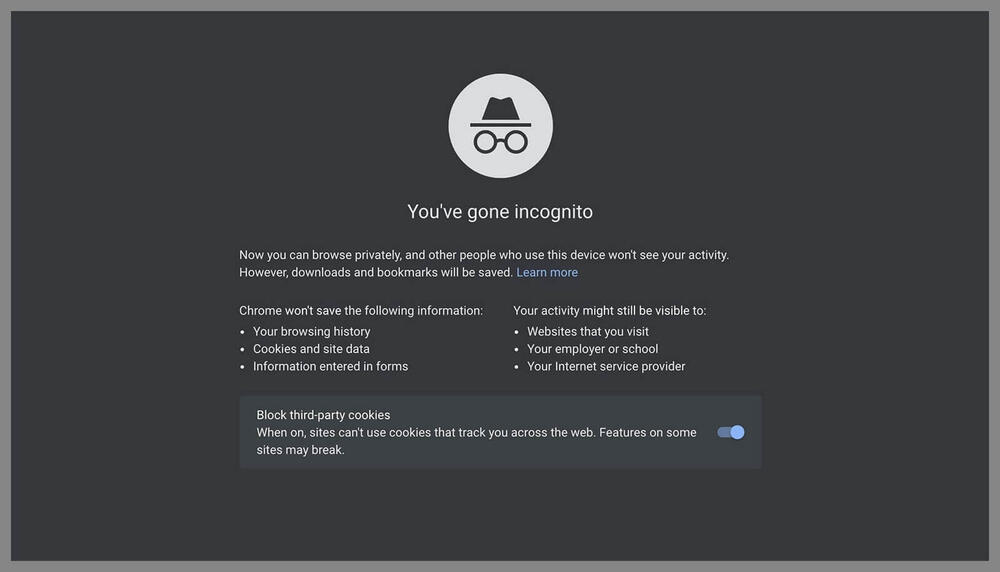
Duyệt web không lưu lại “dấu vết” với chế độ ẩn danh
>>> Xem thêm: MacBook Pro M3
>>> Xem thêm: MacBook Pro 2021
2. Cách cài Chrome cho MacBook
Không cần phải quan tâm MacBook của bạn đang chạy chip Intel hay chạy chip M1.
- Nhấn vào liên kết sau: https://www.google.com/chrome/
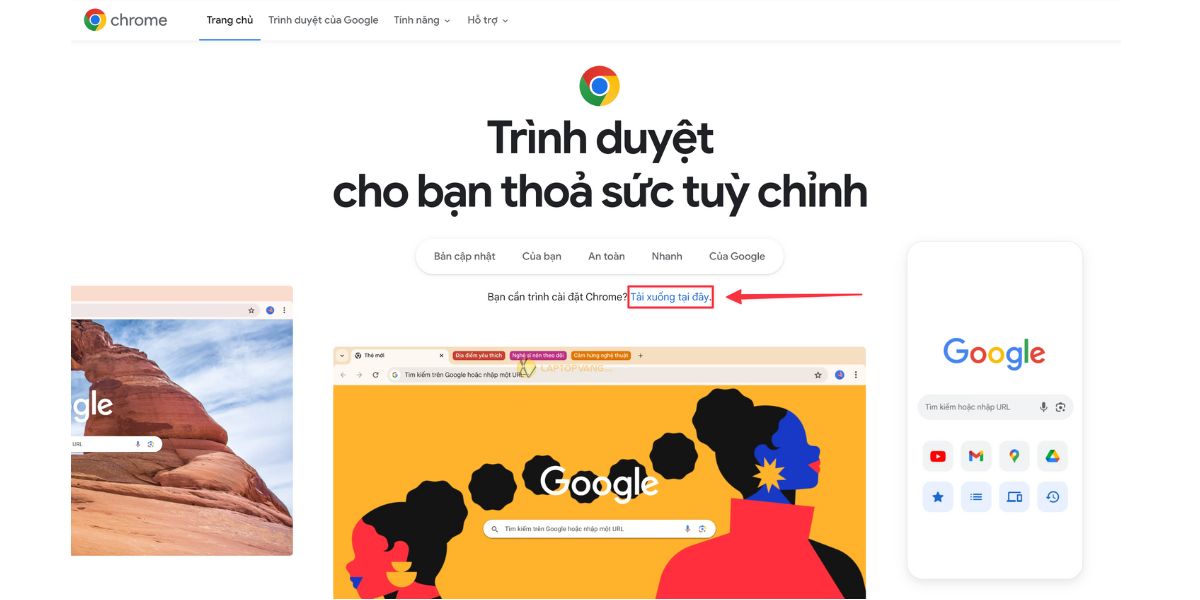
Nhấn tải Chrome về Mac
- Chọn “Chấp nhận và cài đặt”. Đợi file cài chrome tải xuống hoàn tất
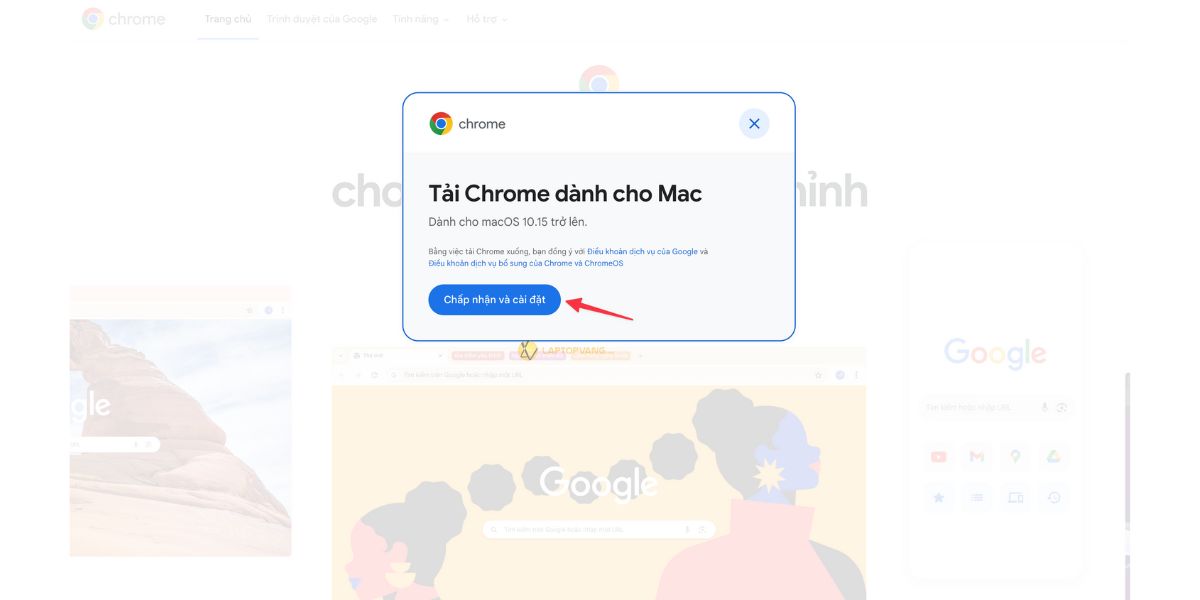
Chấp nhận tải chrome về MacBook
- Mở thư mục “Downloads”, click đúp chuột để mở file cài chrome cho MacBook
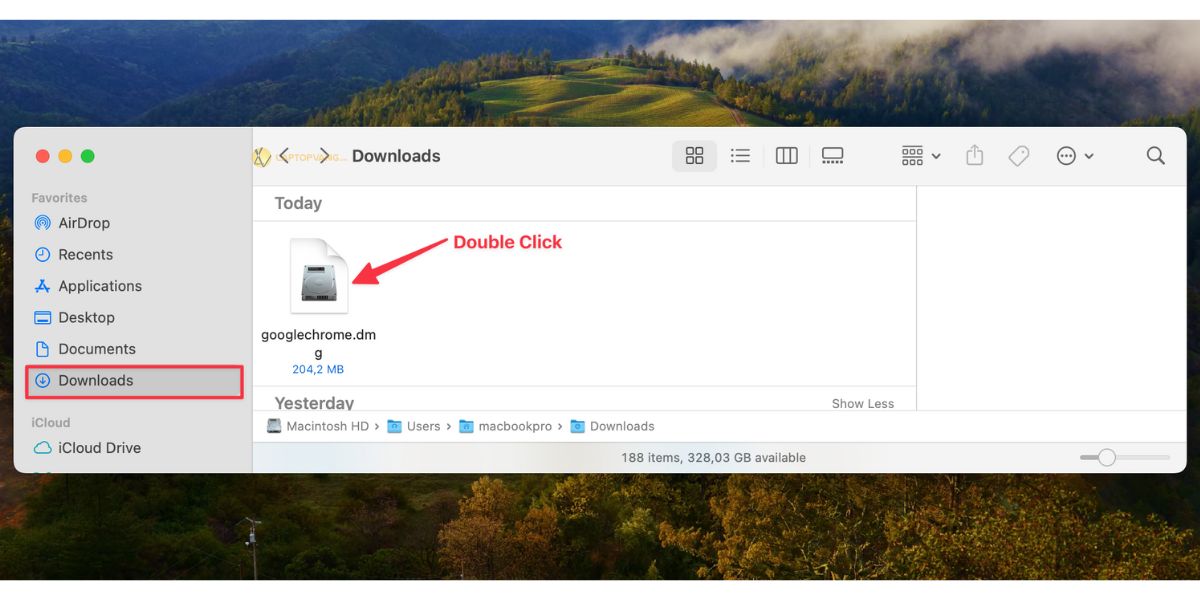
Click chuột mở file cài đặt Google
- Nhấn giữ chuột và kéo biểu tượng Google Chrome xuống biểu tượng Applications (màu xanh). Đã xong!
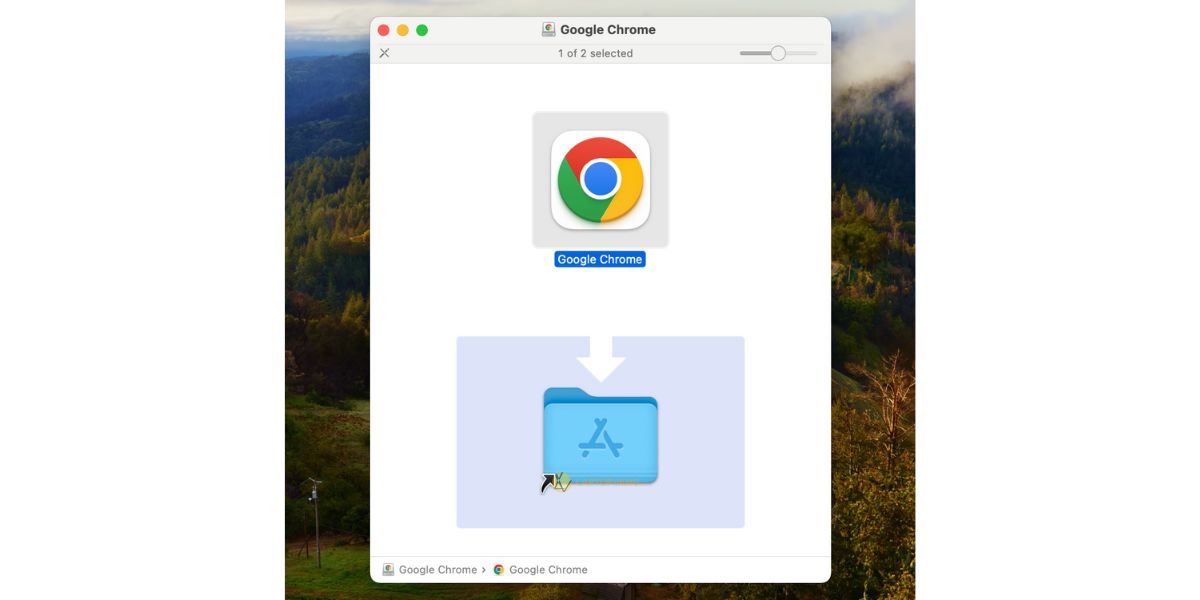
Kéo biểu tượng Chrome vào thư mục
3. Cách cài Chrome cho MacBook làm trình duyệt mặc định
Đây chắc chắn là cách đơn giản nhất để cài Chrome làm trình duyệt mặc định trên MacBook.
Bước 1: Mở Google Chrome trên MacBook của bạn lên
Bước 2: Chọn dấu ” 3 chấm” ở góc trên bên phải. Chọn “Settings“
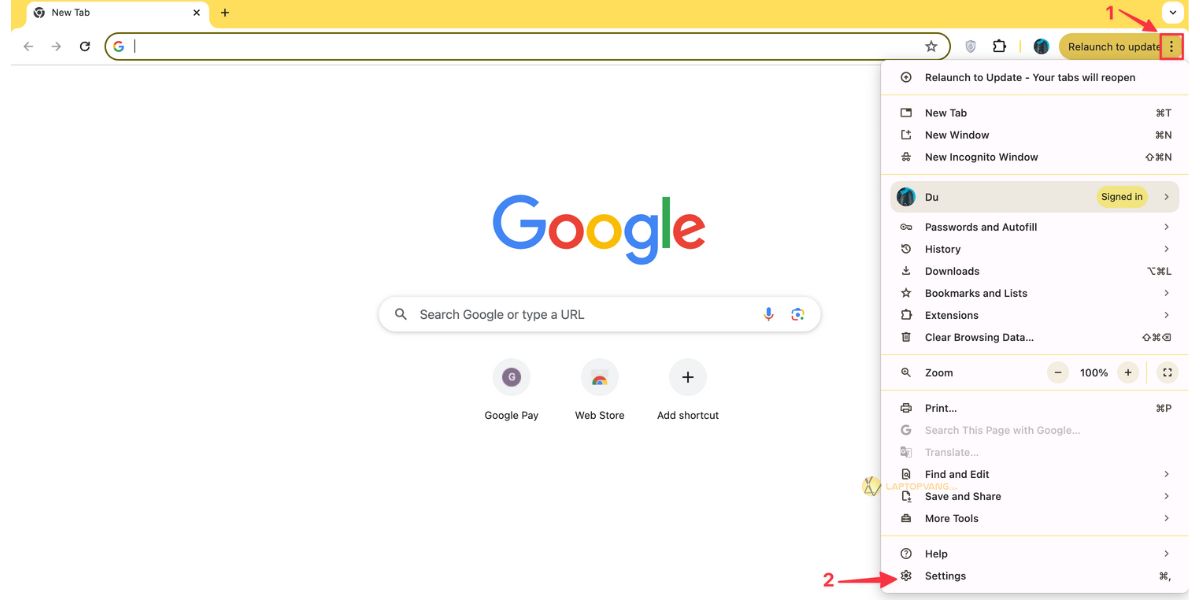
Chọn vào dấu 3 chấm trên Chrome
Bước 3: Nhấn vào “Default Browser“, chọn “Make Default” là xong.
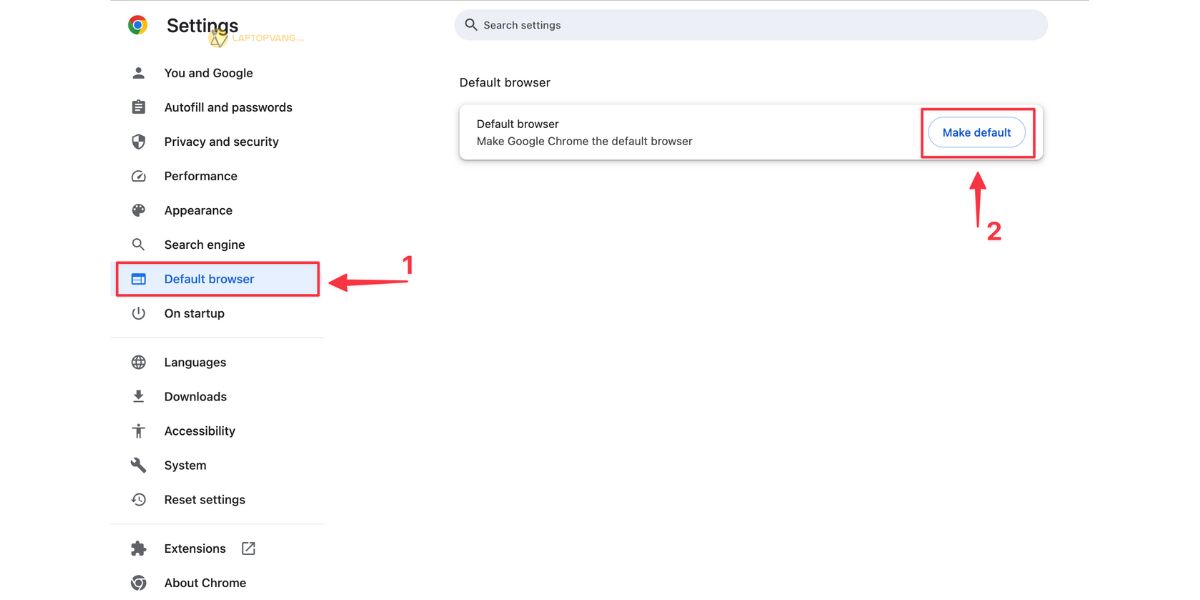
Chọn Chrome làm trình duyệt mặc định
4. Cách gỡ cài đặt Google Chrome cho MacBook
Nếu thấy trải nghiệm không được như mong muốn thì bạn cũng có thể gỡ cài đặt trình duyệt này. Để gỡ cài đặt Chrome bạn thực hiện các bước sau đây:
Bước 1: Chọn vào “Finder“
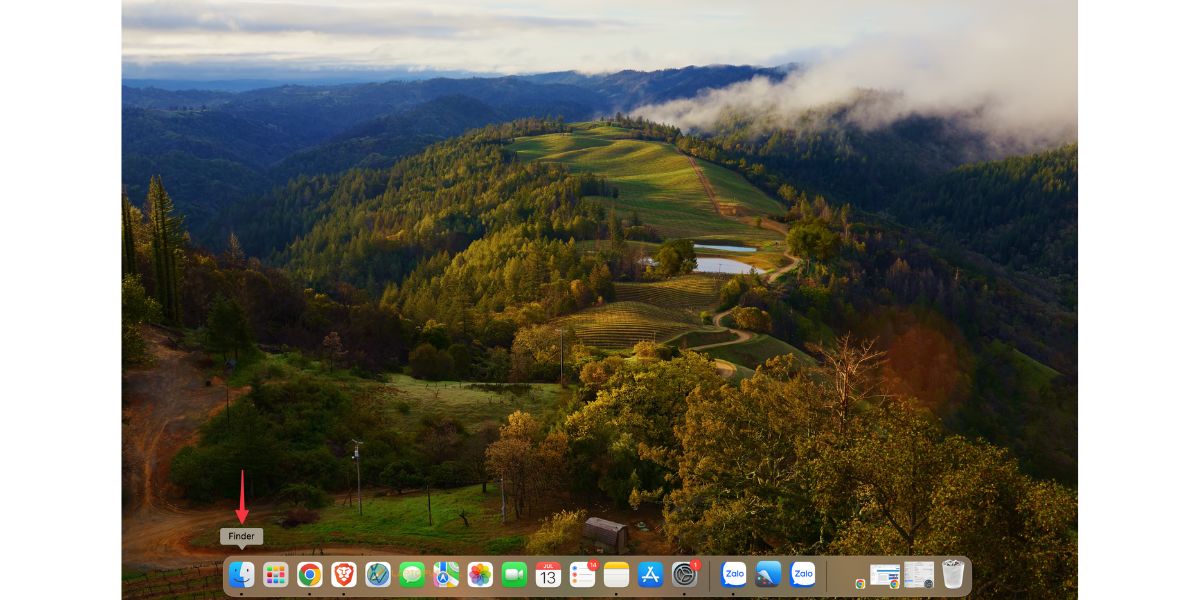
Vào Finder gỡ cài đặt
Bước 2: Vào “Applications“, chọn Google Chrome và nhấn chuột phải để chọn “Move to Trash“. Xong
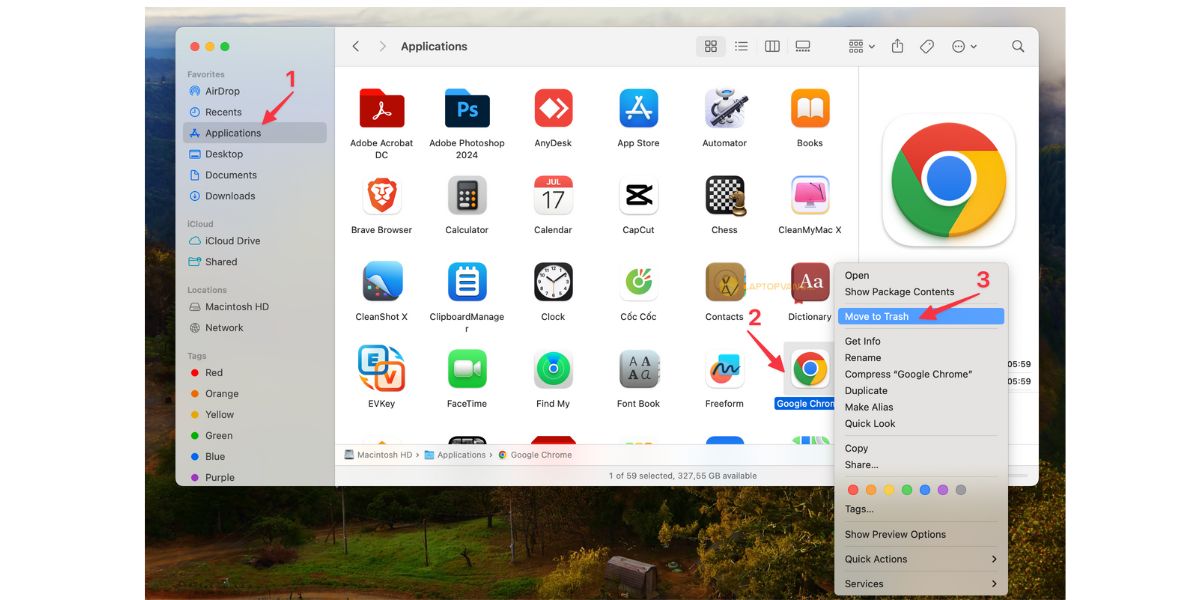
Gỡ cài đặt Chrome khỏi máy
Với những hướng dẫn rất cụ thể mà chúng tôi đưa ra trên đây. Việc cài Chrome cho MacBook đã không còn trở nên quá khó khăn rồi đúng không nào.
>>>> Xem thêm: MacBook Pro 2020
Google Chrome là một trình duyệt thông minh với nhiều tiện ích tuyệt vời. Đem đến cho người dùng một môi trường duyệt web an toàn và tiện lợi nhất.
Chúc bạn cài Chrome cho MacBook thành công nhé!